У цьому посібнику я покажу вам, як ви можете легко створити вражаюче піксельне шедевр з Photoshop. Створення піксельного мистецтва - це креативний спосіб працювати з цифровими зображеннями. Ви навчитесь, як встановити правильні налаштування, щоб отримати кращий результат, і як додавати елементи, щоб завершити своє мистецтво. Давайте розпочнемо!
Основні висновки
- Оберіть підходящий фон, щоб оптимізувати кольори та деталі піксельної графіки.
- Розділення тонів у Photoshop є важливим для створення піксельної графіки.
- Експериментуйте з розміром зображення та вибором кольорів, щоб отримати бажаний результат.
Поетапна інструкція
По-перше, вам необхідно переконатися, що ви в Photoshop і у вас є зображення, яке ви хочете перетворити на піксельне мистецтво.
Ось ваш стартовий пункт:
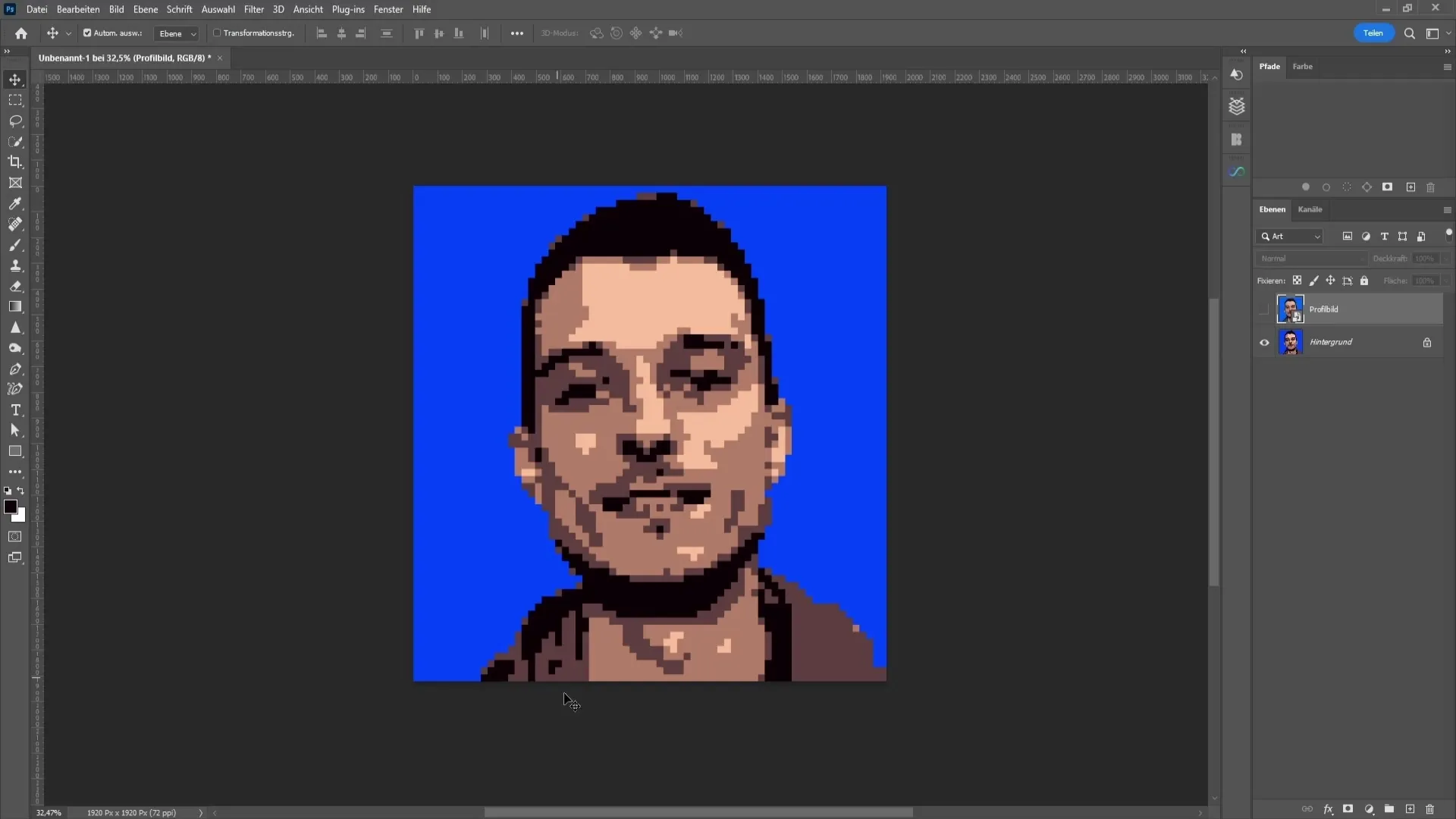
Почніть з того, щоб видалити зображення та сконцентруйтеся на однотонному фоні. Зазвичай жовтий або помаранчевий фон погано пасує до вашого піксельного мистецтва.
Важливо, щоб ваш фон не містив занадто багато різних кольорів, оскільки це може вплинути на кінцевий результат. Змішанка різних відтінків синього - це добре, але яскраві кольори слід уникати.
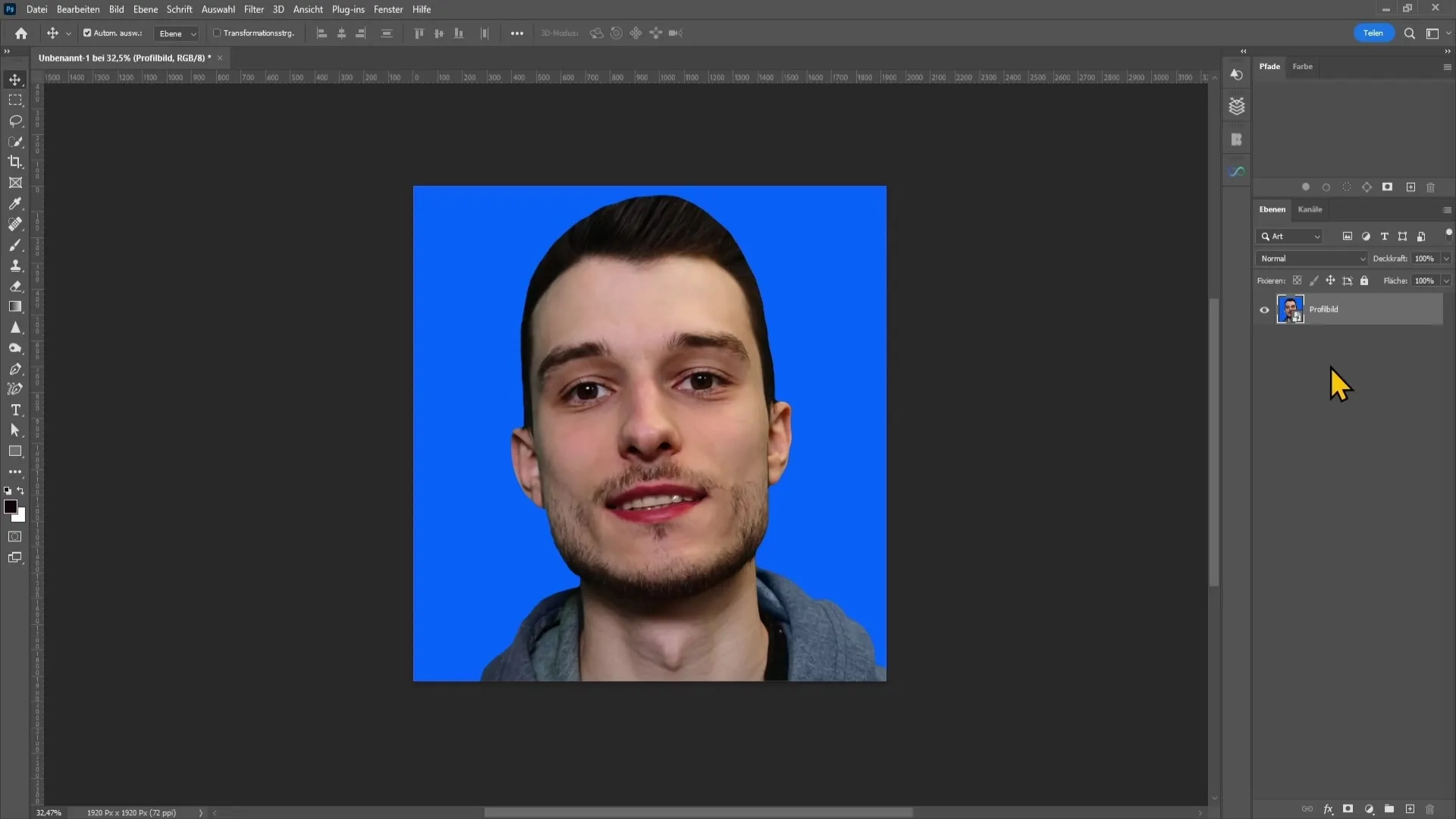
Тепер виберіть розділення тонів. Для цього перейдіть внизу справа до кола для корекції і оберіть опцію "Розділення тонів". Я рекомендую спробувати значення між 4 і 6. Просто спробуйте і побачте, яке значення найкраще підійде для вашого зображення. У моєму випадку я віддаю перевагу значенню 5.
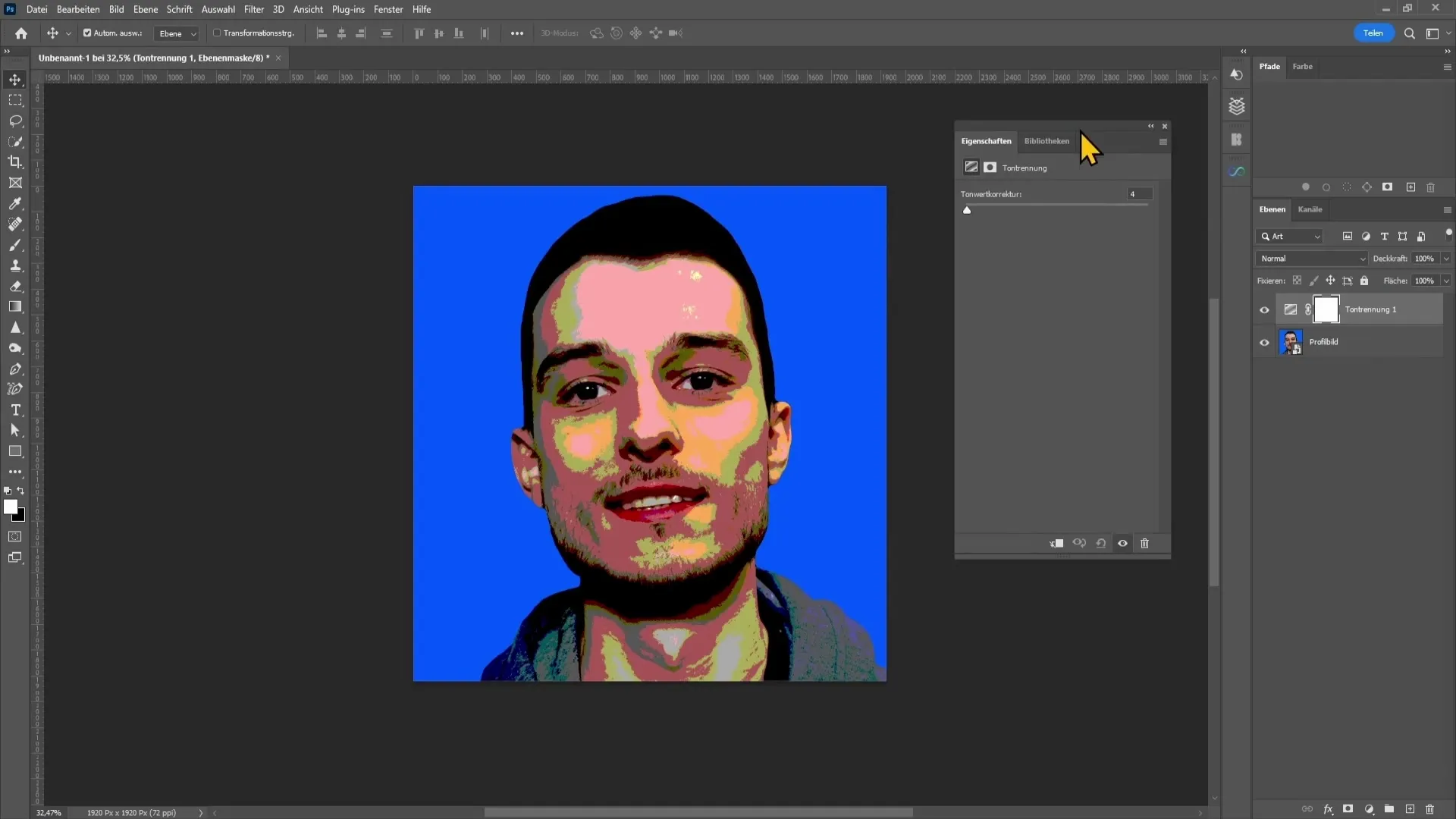
Потім можете прибрати вікно на бік та у верхньому лівому куті натиснути "Зображення", а потім "Розмір зображення". Тут поміняйте роздільну здатність свого зображення на близько 60. Потім трохи підзумуйте, щоб побачити, коли деталі зникають.
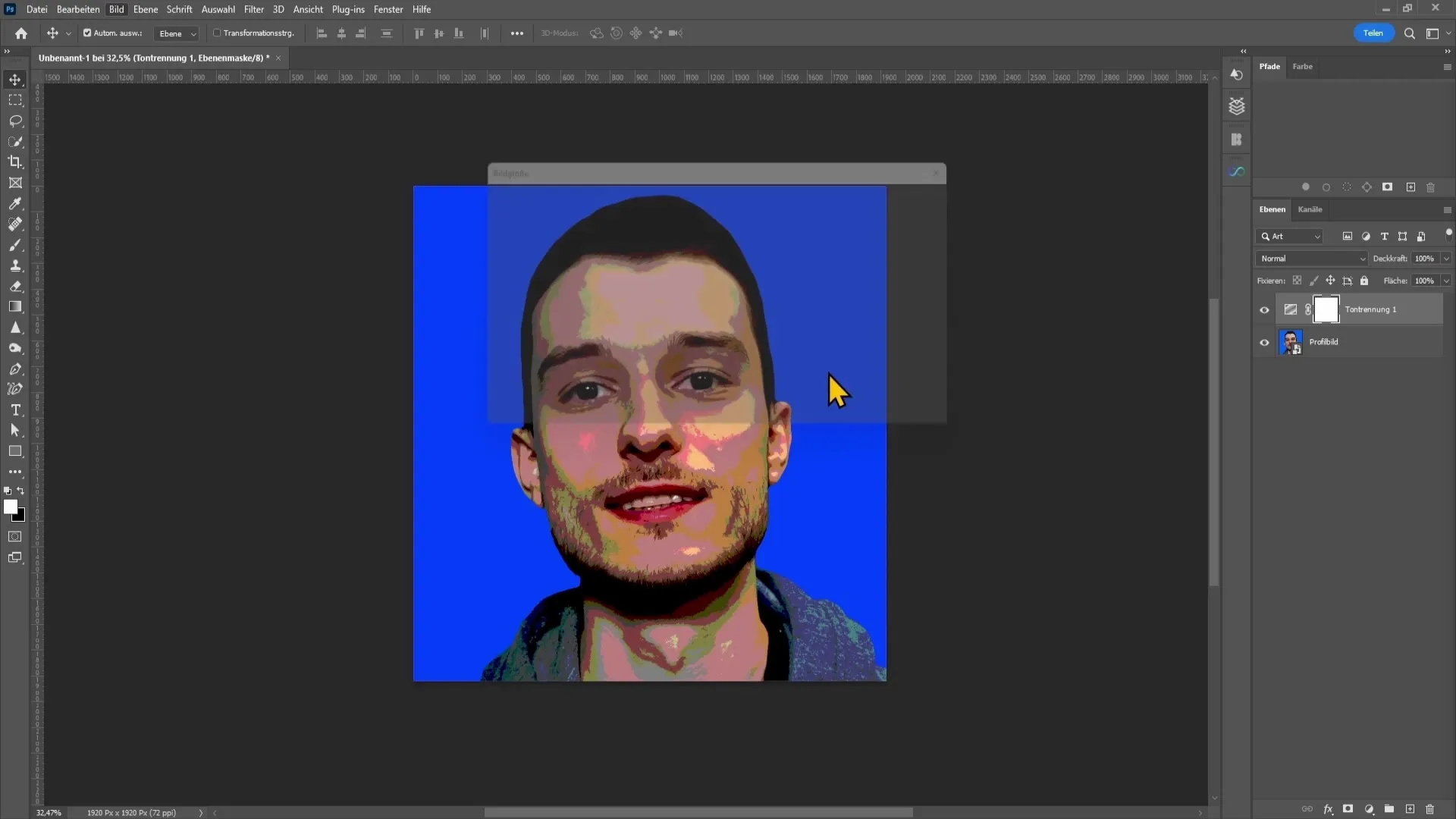
Зменшуйте ширину та висоту, поки не знайдете хороше значення, де деякі деталі все ще видно. У моєму випадку я залишаюсь на значенні 66. Переконайтеся, що обрано опцію «Перерахувати» - «Піксельне повторення з твердими краями» та натисніть "OK", щоб створити форму пікселя.
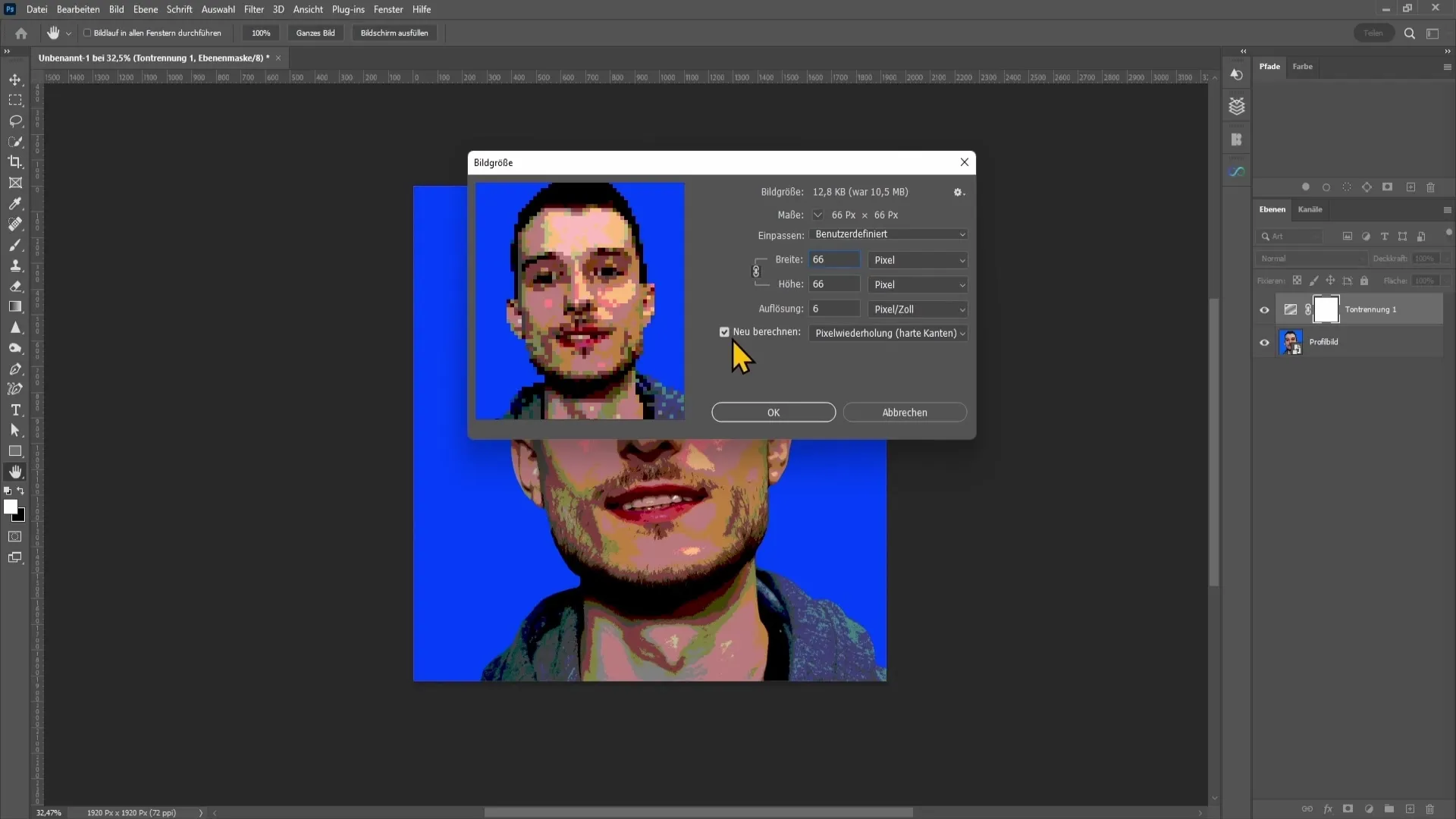
Зараз вам слід трошки покращити піксельну графіку. Для цього знову перейдіть в "Зображення", а потім "Режим", далі "Індексований колір". Клацніть це і виберіть опцію "місцева перцептивність" для палітри. Тепер ви можете клікати на кольори та налаштовувати значення стрілками вгору.
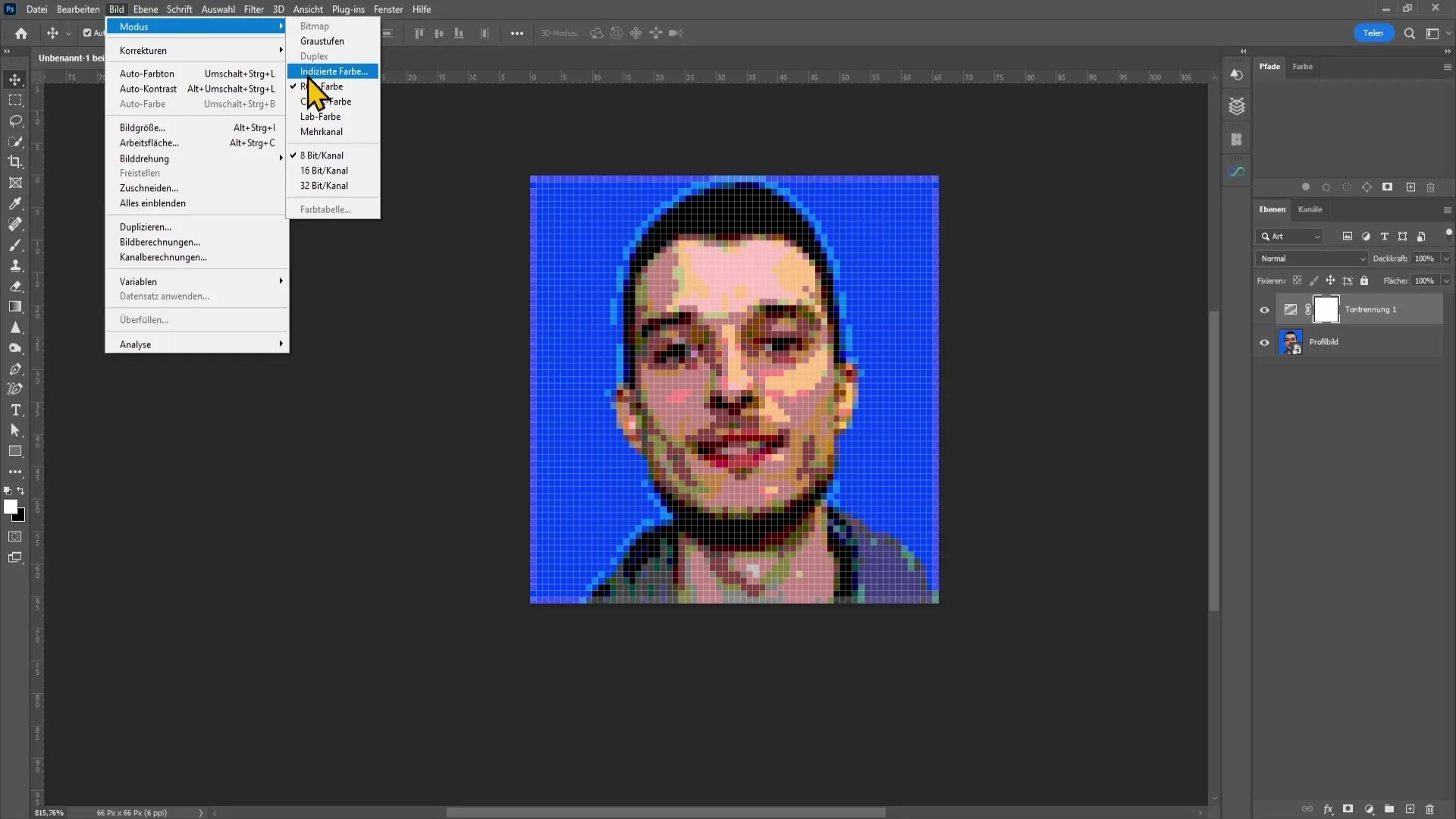
Чим вище ви йдете, тим більше кольорів включатиметься у вашу піксельну графіку. Якщо вам здається, що є занадто багато кольорів, просто знову перейдіть назад. Я вважаю, що значення 4 або 5 виглядає досить добре та дає крутий результат.
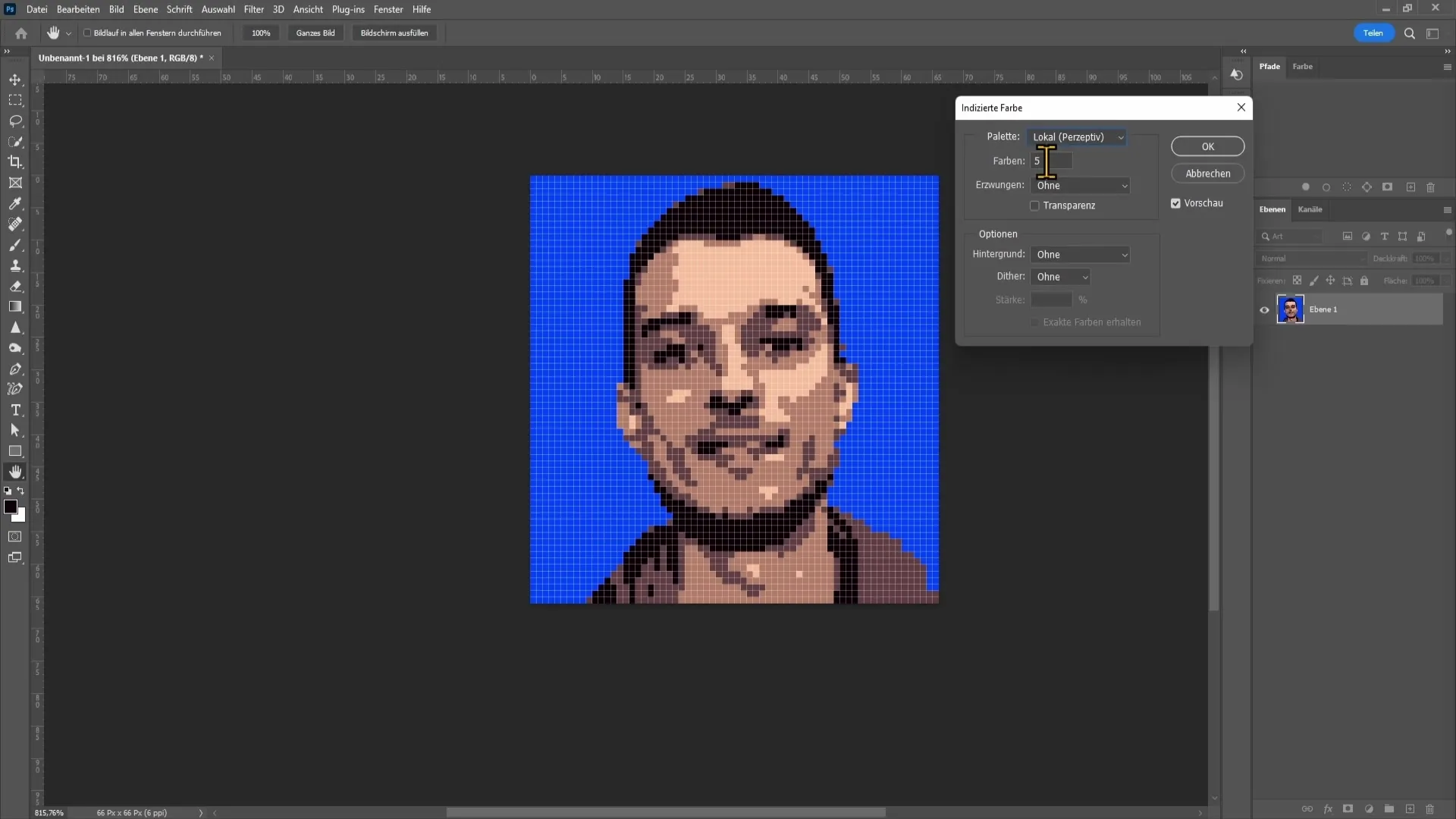
Після налаштування кольорів натисніть "OK", щоб зберегти зміни. Тепер збільшити зображення. Для цього клацніть "Зображення" та ще раз "Розмір зображення". Дайте роздільність 72 та введіть 1920 у ширину. В опції "Перерахувати" повинно бути обрано "Автоматичні налаштування".
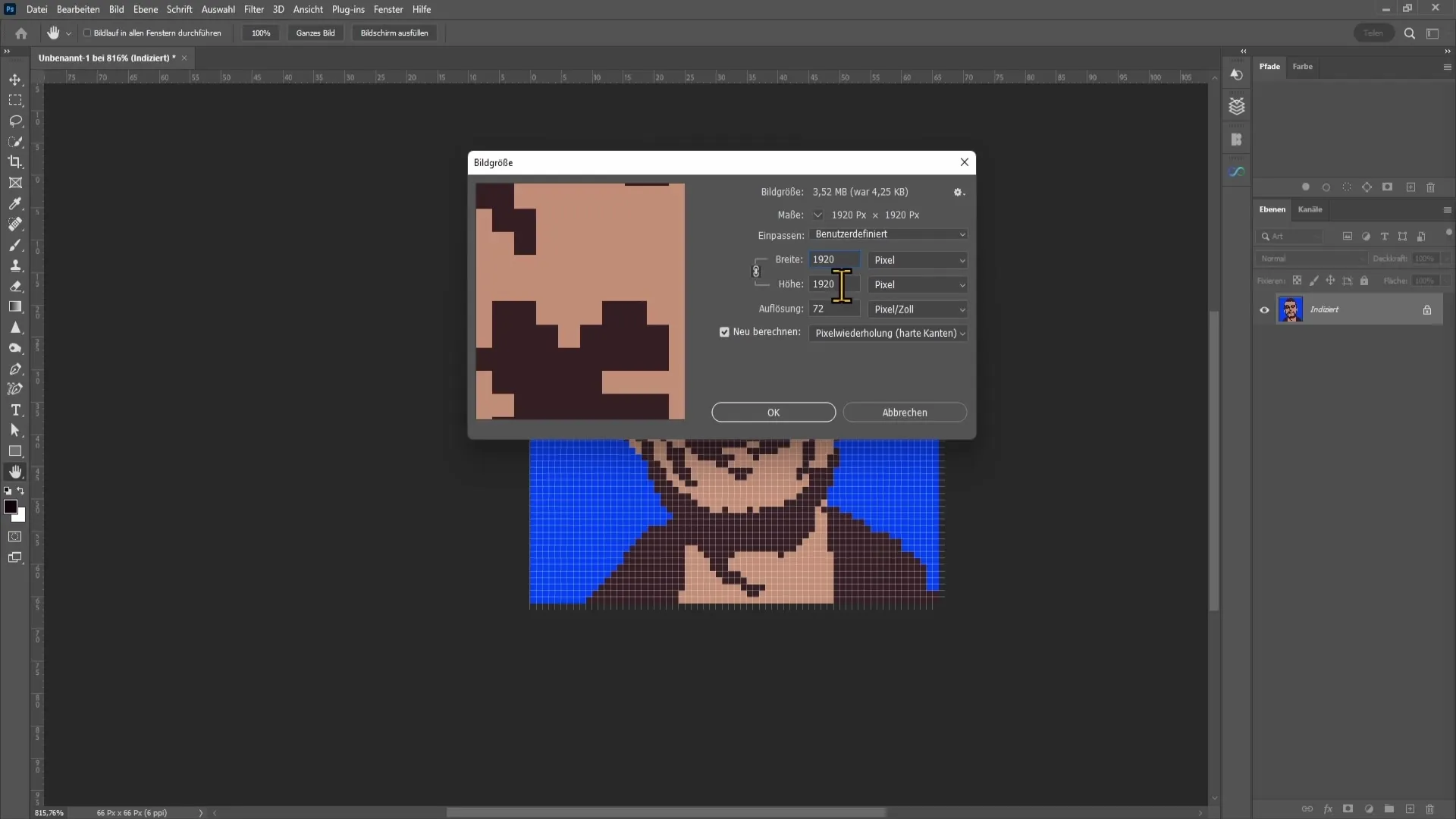
Ваш піксельний шедевр майже готовий, але ви могли б бажати внести деякі покращення. Взявши інструмент прямокутника у нижньому лівому кутку, створіть новий порожній шар. Тут можна налаштовувати розмір пікселя та розміщувати різні пікселі на різних місцях.
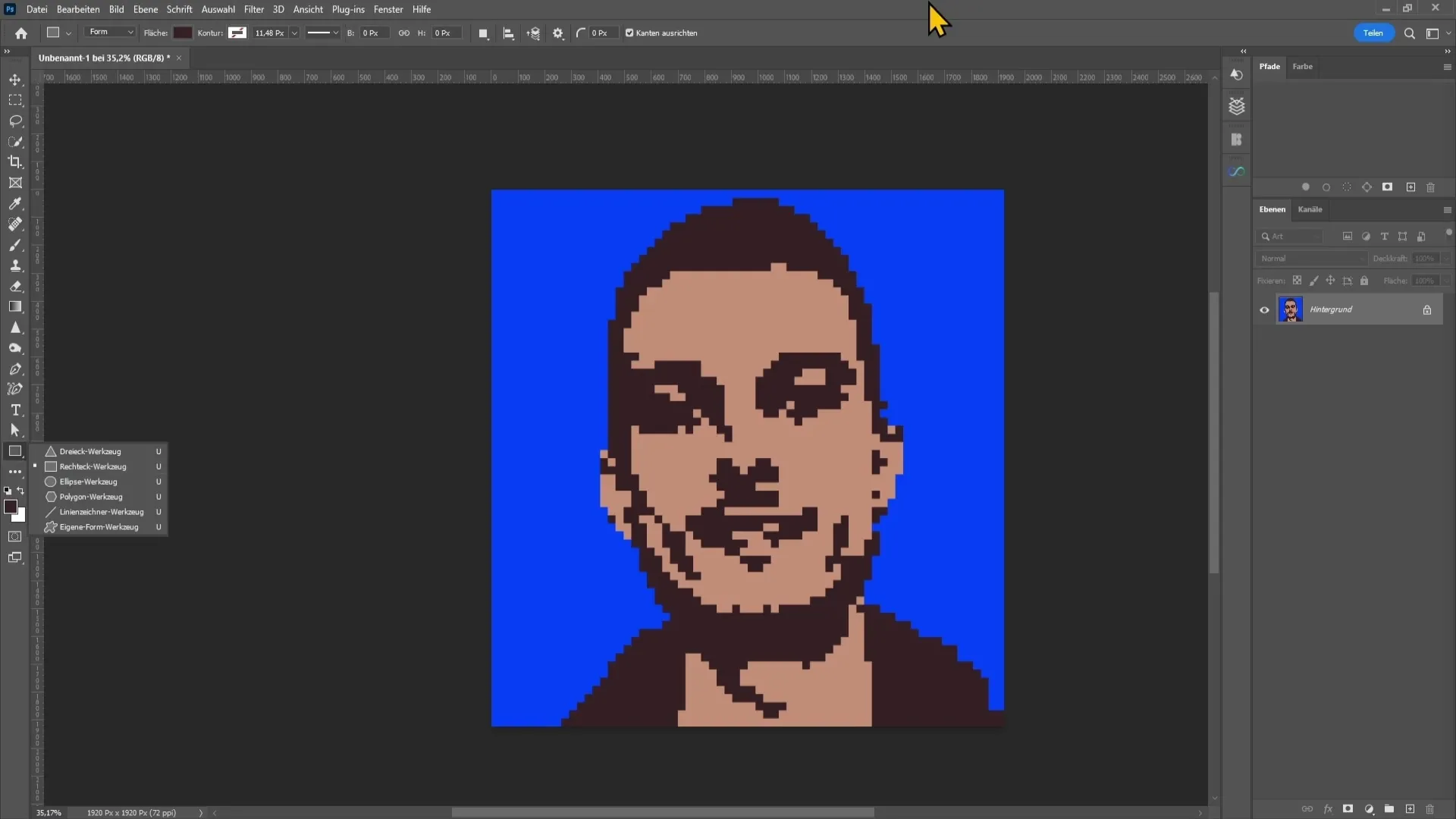
Якщо ви хочете змінити колір прямокутників, просто перейдіть до інструменту, клацніть зверху зліва на площу та виберіть новий колір. Пам'ятайте, щоб вимкнути контур, якщо ви хочете мати лише заповнену колірну площу.
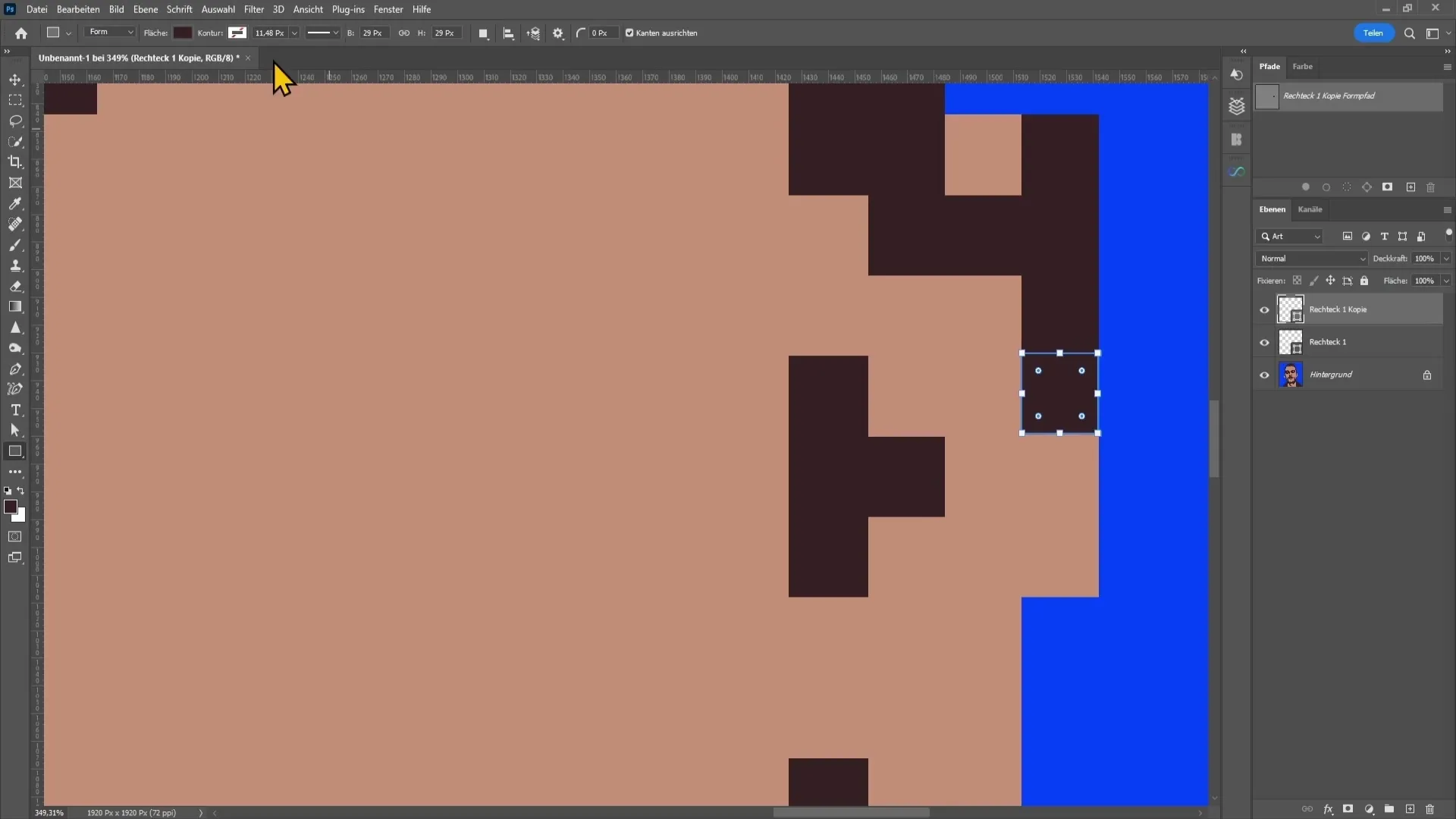
Малий порада: Якщо ви хочете змінити кольори, це також можна зробити через швидкість тонування. Виберіть тонування та рухайте регулятор, щоб отримати різні кольорові ефекти.
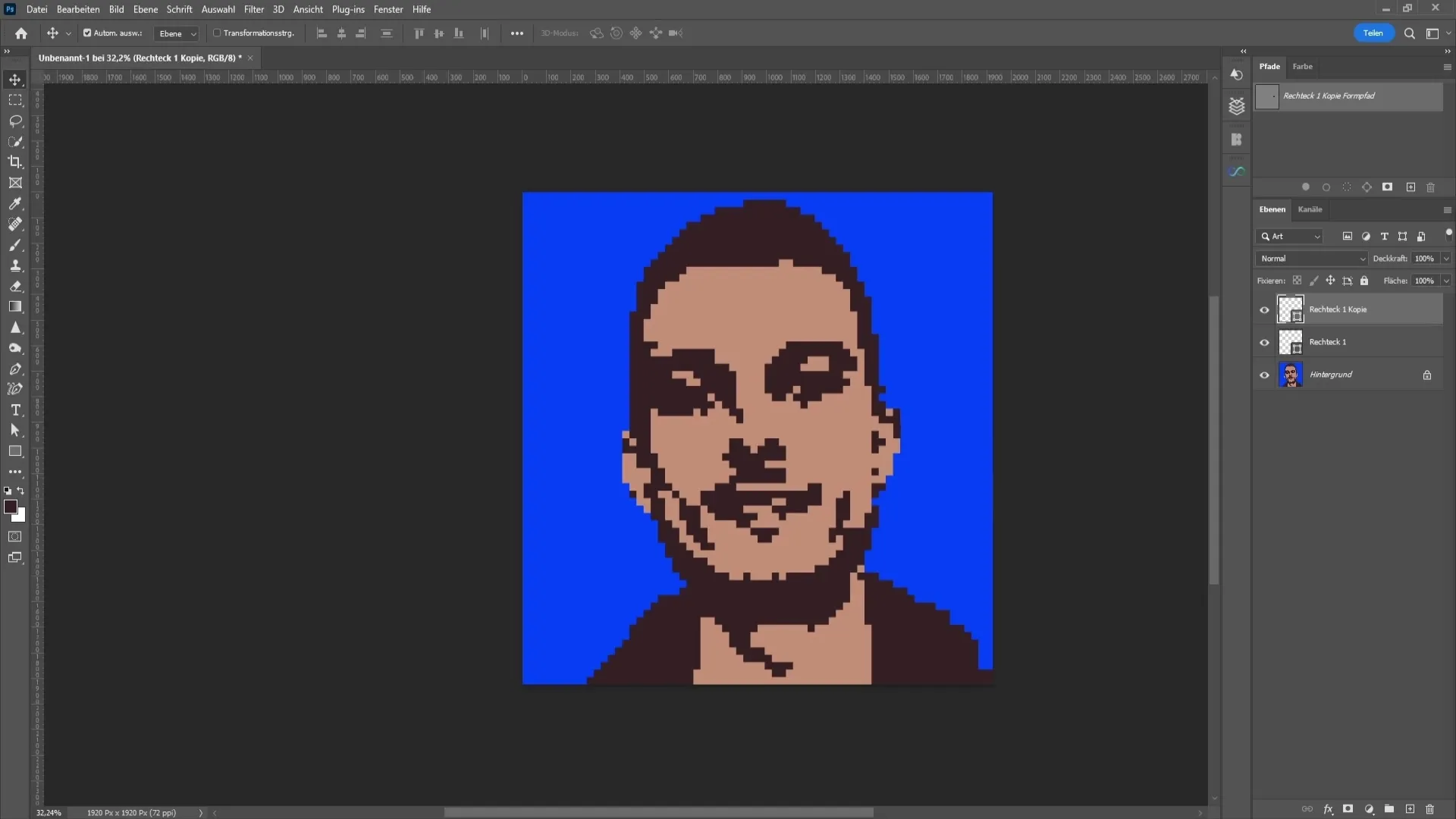
Тепер ви маєте основи для створення піксельного мистецтва в Photoshop. Сміливо експериментуйте з різними кольорами та формами, щоб поліпшити своє мистецтво.
Підсумок
У цьому посібнику ви дізналися, як створити піксельне мистецтво в Photoshop. Від вибору фону до налаштування глибини тонування ви пройшли необхідні кроки, щоб виразити свою творчість.
Часті запитання
Як вибрати правильний колір фону для мого піксельного мистецтва?Уникайте яскравих кольорів і оберіть одноколірний фон для досягнення кращих результатів.
Які роздільні здатності є ідеальними для піксельних мистецтв?Рекомендується значення від 60 до 72 за залежністю від рівня деталізації, яку ви хочете досягнути.
Скільки кольорів повинна містити моя піксельна графіка?Рекомендується працювати з 4 до 6 кольорами, щоб отримати гармонійний та привабливий результат.


